Как восстановить заводские настройки на Android
5.9k
0
Существует ряд причин, по которым вам может потребоваться сброс к заводским настройкам телефона под управлением Android. Возможно, ваш девайс перегружен приложениями и стал работать медленней обычного (в этой статье мы привели несколько причин, почему телефон тормозит и как этого избежать) или вы установили последнее обновление и это вызвало проблемы с некоторыми функциями смартфона либо он вовсе перестал загружаться. Или, может быть, вы хотите вернуть заводские настройки потому что продаёте свой телефон (если это так, рекомендуем вам ознакомиться с этой статьёй, где мы рассказали, как подготовить смартфон к продаже).
Есть как минимум два простых способа вернуть телефон к заводским настройкам и сегодня мы про них и расскажем.
Учитывая широкое разнообразие телефонов, доступных на Android, мы приведём пример, как можно сделать сброс на Pixel-подобных устройствах (интерфейс которых идентичен Google Pixel либо не сильно изменён), таких как Nokia, Motorola, OnePlus или девайсы линейки Android One. Конкретно в нашем случае показано, какие действия нужно выполнять на телефонах OnePlus с оболочкой OxygenOS. На смартфонах Xiaomi, Samsung, Meizu и других все нижеприведённые действия могут немного отличаться, но при этом иметь схожий алгоритм.
Как восстановить заводские настройки телефона из меню настроек
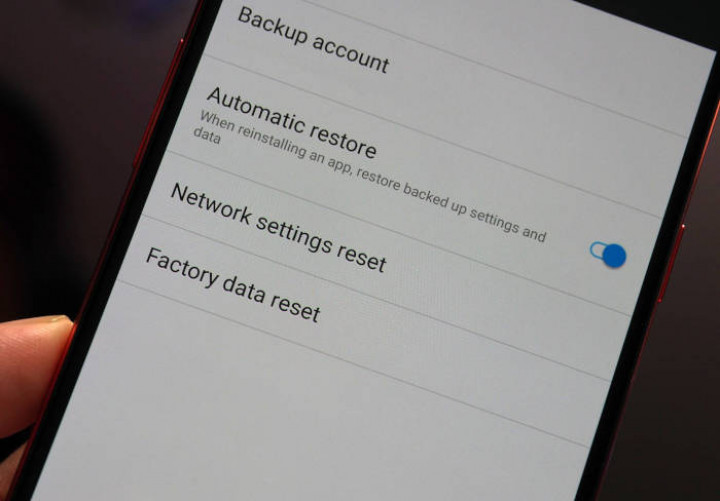
Самый простой способ восстановить заводские настройки телефона — через меню настроек. Расположение этого пункта может незначительно отличаться в зависимости от используемого вами телефона, но как только вы найдете меню «Сброс данных», значит вы на верном пути.
На OnePlus для сброса данных из меню настроек понадобится:
- Перейти в «Настройки» телефона
- Найти и открыть раздел «Система»
- Перейти в «Сброс данных»
- Выбрать пункт «Удалить все данные (сброс к заводским настройкам)»
- По желанию отметить «Удаление содержимого встроенной памяти»
- Нажать на кнопку «Сбросить настройки телефона»
- Ввести ПИН-код/пароль/графический ключ
- Нажать на кнопку «Стереть все»
Через некоторое время устройство перезагрузится и вы сможете приступить к первоначальной настройке телефона (к слову, советуем вам прочитать, какие настройки нужно изменить сразу после первого запуска), а все данные будут удалены.
Как восстановить заводские настройки телефона через режим восстановления
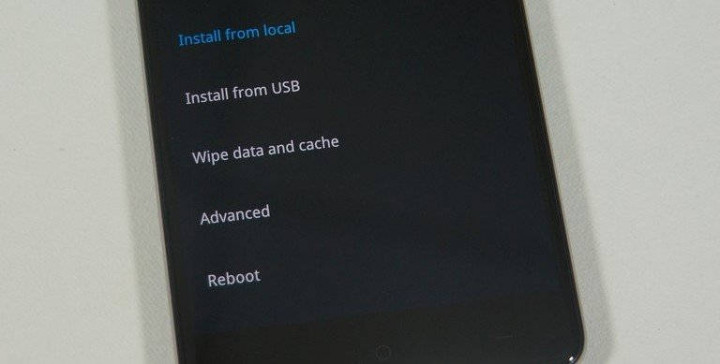
Если у вашего телефона возникли проблемы после обновления или имеется неисправность, которая не позволяет устройству загрузиться в систему, вы сможете выполнить сброс до заводских настроек, перейдя в режим восстановления. На многих устройствах, чтобы войти в рекавери нужно выключить телефон, а затем одновременно зажать кнопку Питания и клавишу Уменьшения Громкости. В некоторых случаях нужно зажимать клавишу Увеличения Громкости вместе с кнопкой Питания. На смартфонах Google Pixel, Motorola и других нужно сначала перейти в режим загрузчика и оттуда выбрать режим восстановления.
На OnePlus для сброса данных из режима восстановления понадобится:
- Перезагрузить телефон в режим рекавери
- Ввести ПИН-код/пароль/графический ключ
- Выбрать язык
- Перейти в раздел «Wipe data and cache»
- Выбрать «Reset system settings» только для сброса настроек либо «Erase everything(Music, pics, etc)» для удаления всех данных с телефона
- Подтвердить действие, выбрав «This can not be undone, continue?»
- Затем нажать «done»
- Дождаться окончания операции и согласиться на перезагрузку смартфона, выбрав пункт «Reboot»
На разных устройствах, как упоминалось выше, действия могут отличаться, но принцип везде один и тот же — перезагрузить телефон в режим восстановления, выбрать сброс данных из меню и перезагрузить телефон.
Через некоторое время устройство перезагрузится и вы сможете приступить к первоначальной настройке телефона (к слову, советуем вам прочитать, какие настройки нужно изменить сразу после первого запуска), а все данные будут удалены.
Как видно, нет ничего сложного в том, чтобы вернуть телефон к заводскому состоянию. В этом случае желательно сделать резервные копии всех необходимых пользовательских данных и лишь затем приступать к сбросу настроек.
